Sie können aus den verschiedene Ansichten und Layouts aus den Menüs für die Ansichtsfenster-Beschriftung zur Anzeige in diesen vier Ansichtsfenstern auswählen.
Ansichtsfenster-Layouts
Sie können aus Layouts auswählen, die nicht zur Vorgabekonfiguration gehören. Um ein anderes Layout auszuwählen, klicken Sie mit der rechten oder linken Maustaste auf Ansichtsfenster-Beschriftung Allgemein ([+]) und wählen im Menü Ansichtsfenster-Beschriftung: Allgemein die Option Ansichtsfenster konfigurieren aus. Klicken Sie im Dialogfeld Ansichtsfenster konfigurieren auf die Registerkarte Layout, in der Sie ein Alternativlayout auswählen können.
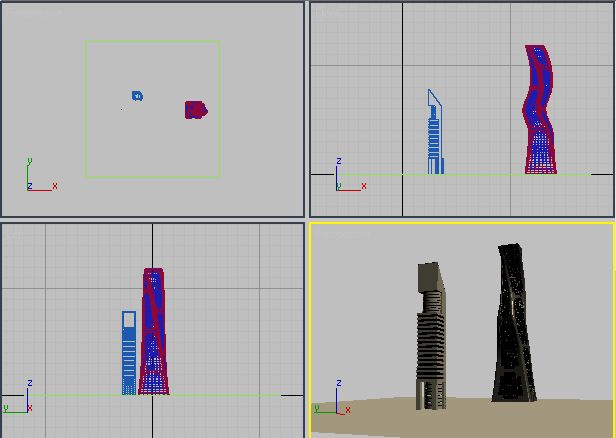
Typisches Ansichtsfenster-Layout
Mit Ansichtsfenster-Layouts können Sie auch beliebig viele verschiedene Ansichtsfenster-Layouts in einer Sitzung einrichten und schnell zwischen ihnen wechseln.
Rahmen des aktiven Ansichtsfensters
Wenn mehrere Ansichtsfenster angezeigt werden, ist stets ein Ansichtsfenster aktiv. Dieses wird durch einen markierten Rand gekennzeichnet. Die Befehle und andere Operationen gelten stets für das aktive Ansichtsfenster. Beispiel: Drücken Sie  +W, um zwischen der Maximierung des aktiven Ansichtsfensters und der Ansicht aller verfügbaren Ansichtsfenster zu wechseln.
+W, um zwischen der Maximierung des aktiven Ansichtsfensters und der Ansicht aller verfügbaren Ansichtsfenster zu wechseln.
Es kann sich jeweils nur ein Ansichtsfenster im aktiven Zustand befinden. In den übrigen Ansichtsfenstern können Sie Ihre Objekte betrachten; wenn sie nicht deaktiviert sind, können Sie darin die im aktiven Ansichtsfenster vorgenommenen Änderungen verfolgen. Wenn eine der Optionen "Auto-Key" oder "Key einstellen" aktiviert ist, wird der Rand des aktiven Ansichtsfensters rot markiert.
Ein Ansichtsfenster wird aktiv, wenn Sie darin arbeiten. Sie können ein Objekt in einem Ansichtsfenster animieren und das gleiche Objekt anschließend in einem anderen Ansichtsfenster verschieben, um mit der Bewegung fortzufahren. Um ein Ansichtsfenster zu aktivieren, ohne die Auswahl zu ändern, klicken Sie mit der rechten Maustaste darauf. Wenn Sie mit der linken Maustaste in ein Ansichtsfenster klicken, wird das Ansichtsfenster aktiviert und das angeklickte Element ausgewählt. Wenn Sie in einen leeren Bereich klicken, wird jegliche bestehende Auswahl aufgehoben. Sie können vorherige Auswahlen mit Rückgängig ( +Z) wiederherstellen.
+Z) wiederherstellen.
Wechseln der Ansichtsfenster bei Maximierung
Wenn ein Layout mit mehreren Ansichtsfenstern aktiv ist und ein Ansichtsfenster maximiert ist (Umschalten mit  +W), können Sie zu anderen Ansichtsfenstern im Layout durch Drücken und Gedrückthalten der
+W), können Sie zu anderen Ansichtsfenstern im Layout durch Drücken und Gedrückthalten der  Windows-Taste (manchmal auch mit "Start" beschriftet) und anschließendes Drücken und Loslassen der Taste
Windows-Taste (manchmal auch mit "Start" beschriftet) und anschließendes Drücken und Loslassen der Taste  wechseln. Dadurch wird eine Überlagerungsschnittstelle zum Wechseln zu einem anderen Ansichtsfenster geöffnet:
wechseln. Dadurch wird eine Überlagerungsschnittstelle zum Wechseln zu einem anderen Ansichtsfenster geöffnet:
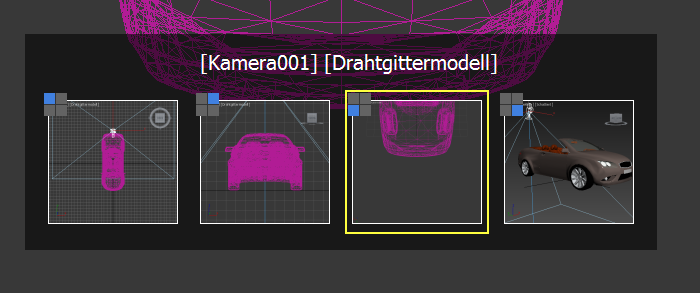
Überlagerungsschnittstelle zur Änderung des maximierten Ansichtsfensters
An dieser Stelle wird das nächste verfügbare Ansichtsfenster markiert ist. Sie können die Markierung durch wiederholtes Drücken von  ändern; wenn Sie die Taste
ändern; wenn Sie die Taste  zu einem beliebigen Zeitpunkt loslassen, wird das markierte Ansichtsfenster maximiert. Zeigen Sie alternativ auf das gewünschte Ansichtsfenster und klicken Sie mit der Maustaste.
zu einem beliebigen Zeitpunkt loslassen, wird das markierte Ansichtsfenster maximiert. Zeigen Sie alternativ auf das gewünschte Ansichtsfenster und klicken Sie mit der Maustaste.
Ansichtsfensterbeschriftungen und Menüs für "Ansichtsfenster-Beschriftung"
Die Ansichtsfensterbeschriftung befindet sich in der linken oberen Ecke. Die Beschriftungen zeigen aktuelle Einstellungen wie Blickpunkt und Rendermodus. Klicken Sie mit der linken oder der rechten Maustaste auf die Beschriftung, um die zugehörigen Menüs für "Ansichtsfenster-Beschriftung" zu öffnen. Über die Menüs für "Ansichtsfenster-Beschriftung" können Sie die Ansichtsfenster-Einstellungen ändern.
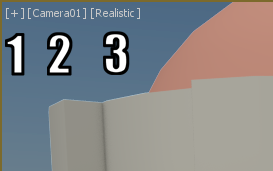
Menüs für "Ansichtsfenster-Beschriftung"
.
1. Menü "Allgemein"
2. Menü "Blickpunkt (POV)"
3. Menü "Schattierung"
Dynamische Größenänderung bei Ansichtsfenstern
Sie können die Größe der vier Ansichtsfenster ändern, sodass sie nicht alle gleich groß sind. Ziehen Sie hierzu den Schnittpunkt der Trennlinien zwischen zwei, drei oder vier Ansichtsfenstern. Um zum ursprünglichen Layout zurückzukehren, klicken Sie mit der rechten Maustaste auf einen Schnittpunkt der Trennlinien, und wählen Sie im Kontextmenü "Layout zurücksetzen" aus.
Die neuen Abmessungen des Ansichtsfensters werden in der Szene gespeichert. Durch Ändern des Ansichtsfenster-Layouts werden diese jedoch immer zurückgesetzt.
Weltsymbol
In der linken unteren Ecke jedes Ansichtsfensters wird das dreifarbige Weltsymbol angezeigt. Die Farben entsprechen den drei Achsen des Weltsystems: Rot = X-Achse, Grün = Y-Achse und Blau = Z-Achse. Die Achsen sind in diesen drei Farben beschriftet. Das Achsensymbol bezieht sich immer auf die Weltachse, unabhängig vom aktuellen Referenz-Koordinatensystem.
Das Weltsymbol wird vorgabegemäß angezeigt. Hinweise zum Deaktivieren dieser Funktion finden Sie unter "So deaktivieren Sie das Weltsymbol in allen Ansichtsfenstern" im folgenden Abschnitt zur Vorgehensweise.
Ansichtsfenster-QuickInfo für Objektnamen
Wenn Sie den Mauszeiger beim Arbeiten mit Objekten in einem Ansichtsfenster auf ein nicht ausgewähltes Objekt setzen, wird als QuickInfo der Name des Objekts angezeigt. Wenn Sie etwas auswählen oder eine Verknüpfung zu etwas erstellen müssen, warten Sie, bis die QuickInfo angezeigt wird, damit Sie sicher sein können, dass Sie das gewünschte Objekt ausgewählt haben. Diese QuickInfo-Funktion ist deaktiviert, wenn Sie im Unterobjektmodus arbeiten.
Die QuickInfos sind vorgabegemäß aktiviert. Hinweise zum Deaktivieren dieser Funktion finden Sie im Abschnitt So deaktivieren Sie die QuickInfo für Objektnamen weiter unten. Weitere Informationen finden Sie in den Abschnitten Ansichtsfenster-Navigation und Das 3ds Max-Fenster.
Vorgehensweisen
So aktivieren Sie ein Ansichtsfenster:
- Klicken Sie auf ein Ansichtsfenster.
Wenn Sie im Ansichtsfenster auf ein Objekt klicken, wird dieses ausgewählt. Wenn Sie auf eine Stelle klicken, an der sich keine Objekte befinden, wird die Auswahl aller Objekte aufgehoben.
- Klicken Sie mit der rechten Maustaste auf ein Ansichtsfenster.
Durch Drücken der rechten Maustaste wird ein Ansichtsfenster aktiviert, ohne dass sich die Auswahl der Objekte ändert. (Hierfür können Sie auch mit der linken Maustaste auf die Beschriftung des Ansichtsfensters klicken.)
- Verwenden Sie
 (Windows/Start) +
(Windows/Start) +  , um zwischen den aktuellen Ansichtsfenstern zu wechseln.
, um zwischen den aktuellen Ansichtsfenstern zu wechseln.
Um zwischen einzelnen und mehreren Ansichtsfenstern zu wechseln, führen Sie einen der folgenden Schritte durch:
- Aktivieren Sie das zu minimierende oder maximierende Ansichtsfenster und drücken Sie dann auf der Tastatur
 +W.
+W. - Klicken Sie auf
 (Ansichtsfenster maximieren ein/aus) in der rechten unteren Ecke des 3ds Max-Fensters.
(Ansichtsfenster maximieren ein/aus) in der rechten unteren Ecke des 3ds Max-Fensters.
So ändern Sie Ansichtsfenster bei der Maximierung eines Fensters
- Halten Sie
 (Windows/Start) gedrückt, und drücken Sie dann
(Windows/Start) gedrückt, und drücken Sie dann  und lassen wieder los.
und lassen wieder los. Dadurch wird die Schnittstelle zum Wechseln des Ansichtsfensters geöffnet.
- Falls erforderlich, drücken Sie
 wiederholt, um das gewünschte Ansichtsfenster zu markieren, und lassen dann
wiederholt, um das gewünschte Ansichtsfenster zu markieren, und lassen dann  los, um das markierte Ansichtsfenster zu maximieren.
los, um das markierte Ansichtsfenster zu maximieren. Alternativ können Sie auch einfach auf das gewünschte Ansichtsfenster anklicken.
So ändern Sie die Größe der Ansichtsfenster:
- Ziehen Sie den Schnittpunkt zwischen zwei, drei oder vier Ansichtsfenstern, um die horizontalen und vertikalen Trennleisten zu verschieben.
- Ziehen Sie den Schnittpunkt an die gewünschte Position.
Wenn Sie keine Ecke ziehen, können Sie die Ränder nur horizontal oder vertikal verschieben.
- Um die Ansichtsfenster zurückzusetzen, klicken Sie mit der rechten Maustaste auf einen Schnittpunkt, und wählen Sie aus dem Kontextmenü die Option "Layout zurücksetzen" aus.
So ändern Sie die Anzahl der Ansichtsfenster und ihre Anordnung:
- Klicken Sie mit der rechten oder linken Maustaste in einem Ansichtsfenster auf "Ansichtsfenster-Beschriftung: Allgemein" ([ + ]). 3ds Max öffnet das Menü "Ansichtsfenster: Allgemeines Beschriftungsmenü". Wählen Sie "Konfigurieren" aus.
- Klicken Sie im Dialogfeld "Ansichtsfenster konfigurieren" auf die Registerkarte "Layout".
- Wählen Sie aus den in der oberen Hälfte des Dialogfelds aufgeführten Layout-Möglichkeiten das gewünschte Layout aus.
- Weisen Sie im unteren Bereich des Dialogfelds die im Ansichtsfenster anzuzeigenden Inhalte zu, indem Sie mit der rechten oder linken Maustaste auf eine Ansichtsfensterdarstellung klicken und dann im Kontextmenü Ihre Auswahl treffen.
- Klicken Sie auf "OK", um die Änderung zu übernehmen.
So deaktivieren Sie das Weltsymbol in allen Ansichtsfenstern:
- Wählen Sie im Menü "Anpassen"
 "Einstellungen" aus, um das Dialogfeld "Einstellungen" aufzurufen.
"Einstellungen" aus, um das Dialogfeld "Einstellungen" aufzurufen. - Klicken Sie auf die Registerkarte "Ansichtsfenster".
- Deaktivieren Sie im Bereich "Ansichtsfenster-Parameter" die Option "Weltachse anzeigen".
- Klicken Sie auf "OK", um die Änderung zu übernehmen.
So deaktivieren Sie die QuickInfo für Objektnamen:
- Wählen Sie im Menü "Anpassen"
 "Einstellungen" aus, um das Dialogfeld "Einstellungen" aufzurufen.
"Einstellungen" aus, um das Dialogfeld "Einstellungen" aufzurufen. - Klicken Sie auf die Registerkarte "Allgemein".
- Deaktivieren Sie im Bereich "Bildschirmanzeige" die Option "Ansichtsfenster-QuickInfo aktivieren".
- Klicken Sie auf "OK", um die Änderung zu übernehmen.